Wie importiere ich variable Produkte in WooCommerce?
Veröffentlicht: 2021-03-01In diesem Artikel erfahren Sie, wie Sie variable Produkte mit dem Dropshipping XML WooCommerce-Plugin (ebenfalls kostenlos) in WooCommerce importieren. Ich zeige Ihnen einige Methoden zum Importieren variabler Produkte in Ihren WooCommerce-Shop aus einer beliebigen CSV- oder XML-Datei. Lassen Sie uns also in die WooCommerce-Optionen für den variablen Produktimport eintauchen!
- Über Dropshipping XML WooCommerce & Produktimport
- Funktionen des Plugins und wie es funktioniert
- Wo Sie die Importoptionen für variable Produkte im Plugin einrichten können
- 5 Möglichkeiten, variable Produkte in WooCommerce zu importieren
Importieren Sie variable und einfache Produkte mit Dropshipping XML WooCommerce
Wie wir dem Plugin weitere Funktionen zum Importieren von Produkten hinzugefügt haben
Das ist Marcin. Marcin ist der Hauptentwickler des Dropshipping XML WooCommerce-Plugins. Er ist derjenige, der es von Anfang bis Ende kodiert hat. Gemeinsam stellen wir sicher, dass das Plugin über die Funktionalität verfügt, die Sie benötigen.
Seit der ersten Bereitstellung bietet das Dropshipping-XML-Plugin die Möglichkeit, einfache Produkte aus CSV- und XML-Dateien in Ihren Shop zu importieren. Seit einigen Monaten arbeiten wir an der Unterstützung von XML-Dateien mit verschiedenen Strukturen und deren Anpassung an die Anforderungen von WooCommerce-Shops.
Nach einer der Analysen von XML- und CSV-Dateien Ihrer Großhändler wählen wir fünf XML-Strukturen aus , die vom Plugin verarbeitet werden sollten, um die meisten Importszenarien variabler Produkte in WooCommerce abzudecken.
Dropshipping-XML-WooCommerce-Plugin-Funktionen
Die Plugin-Importlogik basiert jedoch immer noch auf vier einfachen Konfigurationsschritten :
- Hinzufügen einer Datei,
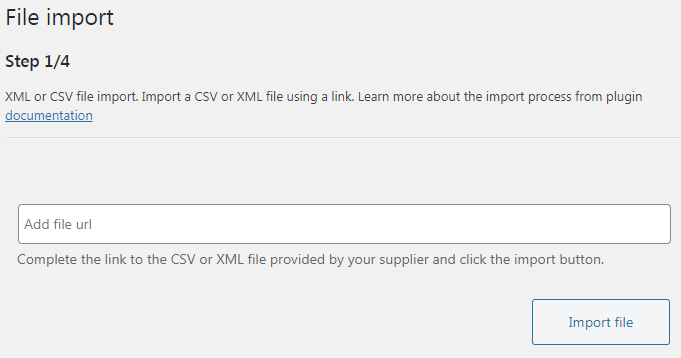
- Kennzeichnung einer „Filiale“ mit Produkt-Tags in der XML/CSV-Datei,
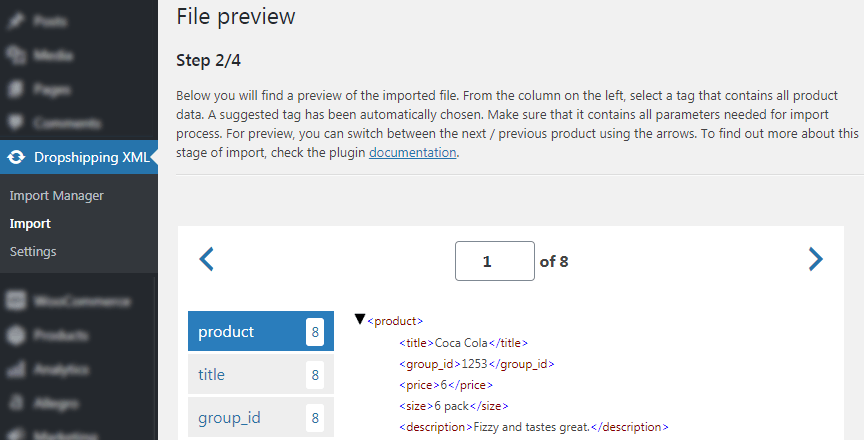
- Zuordnung von Tags aus der XML/CSV-Datei zu Produktfeldern in WooCommerce,
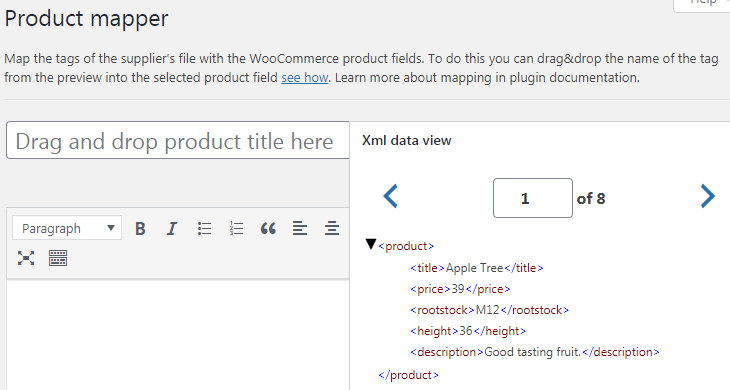
- Synchronisierungseinstellungen.
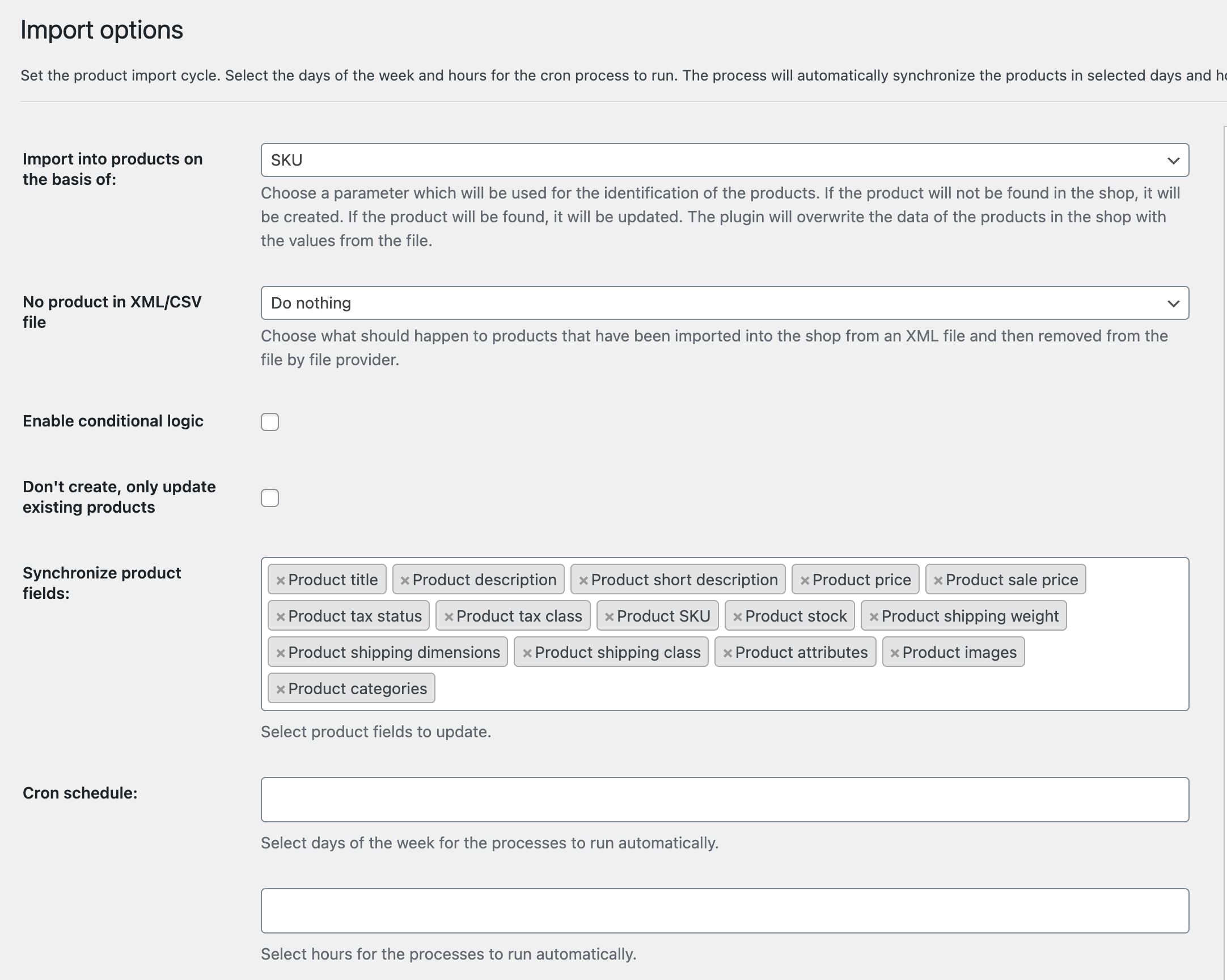
Wo werden die Importoptionen für variable Produkte im Plugin eingerichtet?
Der Import der variablen Produkte hat den dritten Schritt leicht modifiziert. Es gibt die RegisterkarteVarianten, ähnlich der, die Sie in der WooCommerce-Produktbearbeitung finden.
Das Aussehen dieser Registerkarte unterscheidet sich jedoch von Produktvarianten in WooCommerce. Im Dropshipping-XML für WooCommerce finden Sie keine Einstellungen für Standardvarianten, sondern fünf verschiedene Methoden der Variantenzuordnung. Die Wahl der richtigen Zuordnungsmethode hängt von der XML-Struktur Ihres Großhändlers ab.
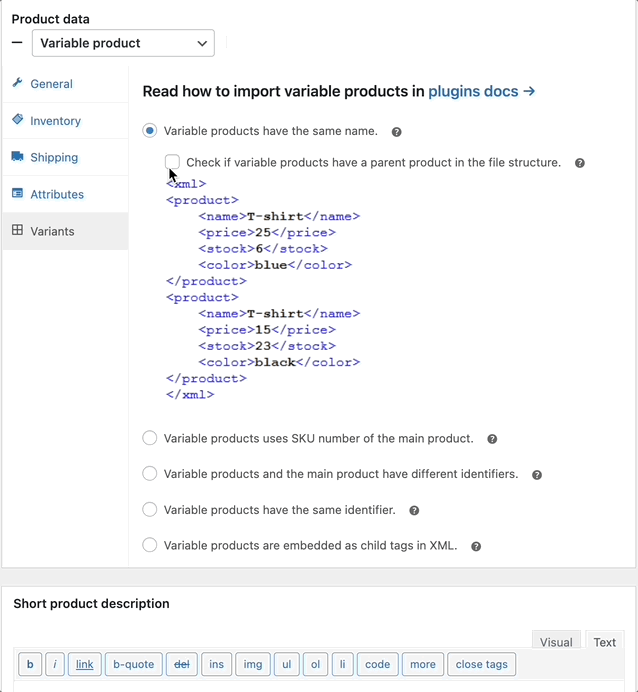
So viel zum Kontextaufbau. Nachfolgend finden Sie eine detaillierte Beschreibung von fünf WooCommerce-Importoptionen für variable Produkte .
5 Möglichkeiten, variable Produkte in WooCommerce zu importieren
Lesen wir nun über die fünf Möglichkeiten, variable Produkte in WooCommerce zu importieren, die das Dropshipping XML WooCommerce-Plugin derzeit bietet. Sie können in Schritt 3 auswählen, wie variable Produkte importiert werden, indem Sie den Produkttyp in „Variables Produkt“ ändern. Hier finden Sie Ihre Importoptionen.
1. WooCommerce-Variablenproduktimport basierend auf Produktnamen in der Datei
Dies gilt für Dateien, in denen die variablen Produkte den gleichen Namen haben. ZB ein T-Shirt oder Schuhe, die nur in der Größe variabel sind. Wenn diese Option ausgewählt ist, werden Varianten (Größen) aus der Datei vom Plugin anhand des Produktnamens identifiziert. Sie werden in WooCommerce als Variablen eines Produkts importiert, dessen Namen sie teilen.

2. Importieren Sie variable Produkte basierend auf ihrer SKU-Nummer
Diese Option funktioniert für Dateien, in denen Variablen eines Produkts nach SKU-Nummer gruppiert sind. Oder mit anderen Worten – Produkte haben untereinander und mit ihrem Hauptprodukt den gleichen SKU-Wert.
Um in diesem Fall WooCommerce-Produkte korrekt Produkten aus einer Datei zuzuordnen, geben Sie (per Drag-and-Drop) einen XPath zum SKU-Feld in der Datei an. Der SKU-Wert wird in das SKU-Feld in den Hauptprodukteinstellungen importiert.
Wenn die Variablen in der Datei nicht das Hauptprodukt enthalten, wird kein Wert in das SKU-Feld in WooCommerce eingefügt. Warum? Denn die SKU ist eine eindeutige Nummer, die nur einmal vergeben werden kann – für ein Produkt.
3. Importieren Sie variable Produkte basierend auf einer eindeutigen Kennung
Diese Option funktioniert sehr ähnlich wie die Zuordnung mit SKUs. Außerdem müssen Sie den XPath auf das richtige Tag in der Datei verweisen. Der Unterschied besteht darin, dass die Produkt-ID in kein WooCommerce-Feld importiert wird.
4. Import von Variantenprodukten + Zuordnung von Variantenfeldern zum Hauptproduktfeld
Dieser Import ist am schwierigsten zu erklären. Kurz gesagt, wir haben festgestellt, dass einige Lieferanten beim Erstellen ihrer XML/CSV-Datei das Hauptprodukt mit einer Kennung unterscheiden, die die übergeordnete Kennung für die untergeordneten Kennungen der Variablen ist.
Im Plugin haben wir die Möglichkeit gegeben, einen XPath für die Parent-ID und einen zweiten Pfad für die Child-ID anzugeben. Als Ergebnis ordnen wir die ID der Variablen der übergeordneten ID zu. Dann importieren wir die variablen Produkte zusammen mit dem Hauptprodukt in WooCommerce und behalten ihre Struktur in der Datei bei.
5. Variablen von Produkten werden in einem XML-Knoten gruppiert
Wenn Sie die letzte Option auswählen und auf die Variante XPath zeigen, werden die Felder angezeigt, die Sie aus der Bearbeitung von WooCommerce-Variantenprodukten kennen. Um in diesem Fall ein variables Produkt in WooCommerce zu importieren, verknüpfen Sie die Varianten-Tags aus der Datei mithilfe von XPath mit den Produktfeldern.
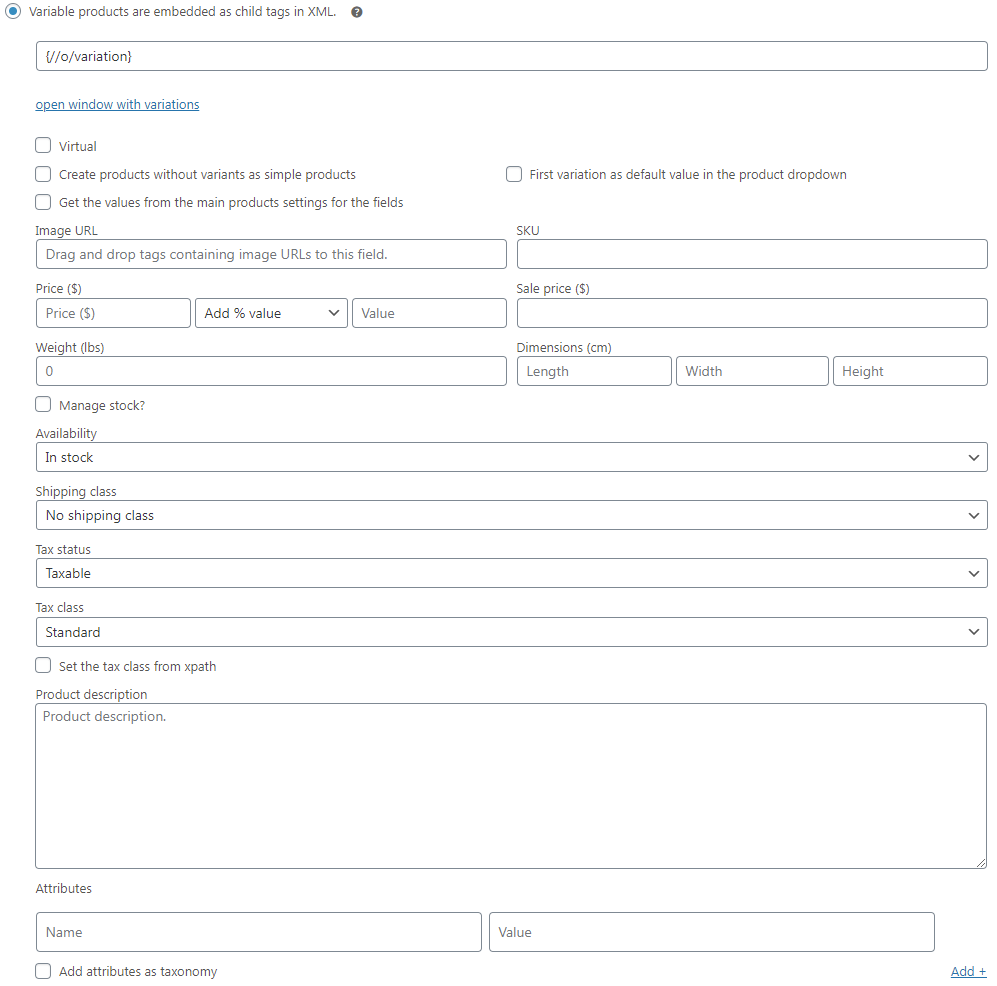
Letzte Worte
Wie Sie sehen, ist der Import von Produkten in WooCommerce ein komplexes Thema. Aber ich hoffe, dass das Dropshipping XML für WooCommerce-Plugin es einfach machen wird. Lass uns wissen! Ich freue mich über Ihr Feedback in Kommentaren oder E-Mails.
Beachten Sie, dass Ihnen das Plugin zusätzlich zu XML-Dateien die Möglichkeit bietet, Varianten aus CSV-Dateien in WooCommerce zu importieren.
Sie können sie direkt von einer URL Ihres Großhändlers oder von einem FTP-Server (mit dem FTP-Import-Addon) importieren.
Mit dem Plugin automatisieren Sie den Import variabler WooCommerce-Produkte zusammen mit ihren Bildern, Kategorien und Attributen.
Probieren Sie zuerst die kostenlose Version aus oder nutzen Sie die 30-tägige Testphase nach dem Kauf der PRO-Version.
Dropshipping XML WooCommerce 79 $
Großhandelsprodukte importieren und mit WooCommerce-Produkten synchronisieren.
In den Warenkorb legen oder Details anzeigen